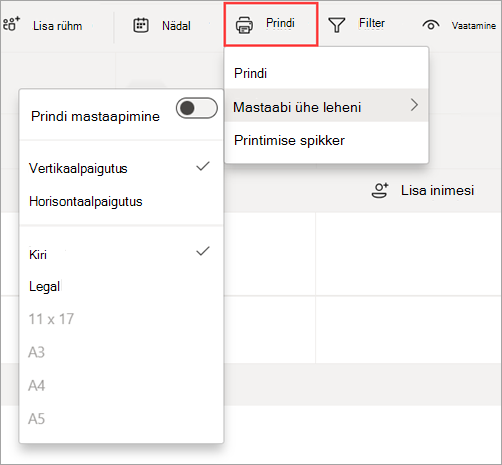Ajakava printimine tõstuklahviga Shifts
Rakenduskoht
See artikkel kehtib esiplaani juhatajate ja töötajate kohta. Rakenduses Shifts saate printida oma ajakava kõvakoopia ja mastaapida selle soovi korral ühele lehele või salvestada oma ajakava PDF-vormingus Microsoft Print to PDF-i abil.
-
Valige ajakava Vahetused paremas ülanurgas Prindi.
-
Kui soovite oma ajakava ühele lehele mahutada, valige Mastaapimine ühele lehele ja lülitage sisse lüliti Prindi mastaapimine .See funktsioon võimaldab teil printida ajakava kas vertikaal- või horisontaalpaigutusega erinevatele paberiformaatidele (nt letter või legal).
-
Valige Prindi ja seejärel valige prindisätted.
-
Microsofti PDF-faili printimine on suvand, mille abil saate printeri abil luua PDF-faili muudest failivormingutest. Valige see suvand, kui soovite salvestada ajakava PDF-vormingus.
-
Kui olete printimise mastaapimise sisse lülitanud, veenduge, et printerisätted oleksid samad, mis on valitud menüüs Mastaap ühele leheküljele .
-
-
Valige Prindi.Kui valisite Microsofti PDF-faili printimiseks, valige koht, kuhu soovite faili salvestada.